リリース履歴
変更内容
- 標準アプリケーションをTH16J14に更新しました。
- 標準アプリケーションの読取条件設定設定の表記の一部をUniversalConfigに合わせました。
Code 128
「EAN128変換」⇒「GS1-128変換」
Code 39
「Full Ascⅱ」⇒「Full ASCII」
WPC ⇒ UPC/EAN/JAN
Codabar ⇒ NW-7(Codabar) - 標準アプリケーションで複数ページの場合、履歴参照[F3]・編集[F1]を修正しました。
最終ページに全ての情報が無い場合でも編集できるようにしました。
履歴データ編集時、選択中の1レコード全てを変更するようにしました。
履歴参照時と編集時に[F1]でページ戻り、[F2]でページ送りするようにしました。
履歴モード、訂正モードをタイトル部に表示するようにしました。
履歴表示のとき、ステータス部にガイダンス表示を追加しました。
先頭項目以外からでも履歴表示モードに遷移できるようにしました。
履歴表示から通常モードに戻ったとき、入力済みの情報が保持されているようにしました。
履歴モード、編集モードでタイトル部の背景色を変え、現在のモードを分かりやすくしました。(履歴モード:背景色黄 編集モード:背景色緑)
履歴表示中のF1でポップアップを表示し、「訂正モード」「データ削除」を選択するようにしました。
「データ削除」を追加しました。
- 標準アプリケーション起動時に現在のBUILD.INIの収集業務の設定と既存のデータファイルに保存されているデータが整合するかを確認するようにしました。
BUILD.INIのバージョンがTH16J14、もしくはファイル番号の指定が重複しておらず、同じ名前のファイルを複数回使用してなければデータの整合性を確認するようにしました。
整合しない場合は警告画面にメニュー名とデータファイル名を表示するようにしました。
整合しないファイルを使用するメニューを選択したら、ブザーを鳴動させ使用できないようにしました。
メニューでファイルを削除したときは、起動時と同じ整合性確認の処理を行うようにしました。
整合しないファイルを削除すると、前記の使用できなかったメニューが使用できるようになります。
- 標準アプリケーションのその他の修正
再表示オプション(+ODISP)有効時、全てのページに再表示されていましたが、入力ページのみに再表示するように修正しました。
BUILD.INIの機能に99を指定時、電源オフするようにしました。
入力モードで、Q1キーで前項目に戻ったとき、データを消去せずに前の項目に戻れるようにしました。(現状、入力中の項目だけは破棄されます)
入力済みの入力項目に戻ったときは、文字列全体が選択表示されるようにしました。このときBSで最後の1文字を削除、CLEARで全文字削除、文字入力で全文字削除+1文字入力します。
入力項目の文字数が0桁でCLEARを押したとき、1個前の入力項目に移動するようにしました。先頭の入力項目のときだけメニューに戻ります。
MenuCode読取りで250桁以上の読み取りに対応しました。最大4000桁です。
照合の結果(OK、NG)表示のデザインを変えました。
接続テストの結果表示のメッセージを変えました。
端末設定から「ユーザーID設定」と「ファイル形式設定」を削除しました。これらの設定メニューの設定値は標準アプリケーションで使用されていません。
Bluetooth接続テスト画面のデザインを改善しました。
入力項目が数字のみのとき、SHIFTキーを押すとAモードになり、この項目に英字を入力すると項目の値が画面表示されなくなる問題を修正しました。
端末設定の通信方式設定のBluetoothもしくは無線LANからUSB通信に切り替えた後のリセットを不要にしました。
端末設定のBluetoothと無線LANの配置を入れ替えました。
ファイル送信時、ファイル削除、レコードカウントクリア等の処理が完了するまでオートパワーダウンしないようにしました。
バーコード無効設定やデータ編集が設定されているときでもBluetoothのアドレス入力とMenuCode読取できるようにしました。
終了機能がされたとき、画面に「電源オフ」を表示した後でオフするようにしました。
STF(Standard 2of5(Industrial 2of5))のCDチェックの設定に効果が無いため、削除しました。ITFの「CDチェック」は表記を「CDチェック2of5共通」に変更しました。 ITF(Interleaved 2of5)のCDチェックで、STFを含む全ての2of5系のチェックサムの成否判定が切り替わります。
バーコード設定[F2]のNW-7(Codabar)の「CD形式」の設定に効果が無いため、削除しました。
- 充電中にPowerOff関数を呼び出したとき、電源オフ状態にならない問題を修正しました。
システムソフトウェアの各コンポーネントのバージョン
| Boot: | TH14J08 |
| OS: | TH15J19 |
| 標準APP: | TH16J14 |
| Decoder: | BD01J12 |
| WLAN: | 19.6.4 |
| BT: | TD01J05 |
システムソフトウェアの更新手順
次の手順でリモートインストーラ(Update OPH-5000i 19.0)をPCにインストールし、これを使用してお客様の端末のシステムソフトウェアを更新できます。-
USBドライバがインストールされていない場合は、次のページの手順に従ってインストールを行ってください。
-
PCをインターネットに接続し、次のリンクをクリックします。
-
ブラウザで次のような画面が表示されたら[Install]をクリックします。
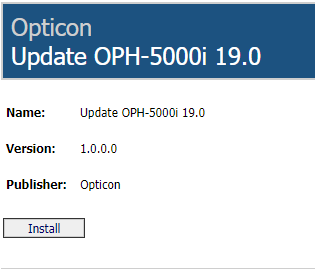
- Update_OPH-5000i_19.0.application がダウンロードされます。このファイルを開くとリモートインストーラ(Update OPH-5000i 19.0)のインストールが開始されます。ガイダンスに従ってインストールを行ってください。
(注意)
- 使用しているブラウザの種類やウィルスチェックなどの設定により、.applicationファイルを開く前に警告やその他の表示行われる場合があります。その場合は、表示内容を確認し、問題なければ.applicationファイルのダウンロードを継続してこれを保存し、開く操作を行ってください。
- お使いのブラウザでインストールが失敗する場合は、Microsoft Edge でインストールを行ってください。インストーラはMicrosoftのClickOnceテクノロジーを使用しています。
-
正常にインストールが終了するとリモートインストーラ(Update OPH-5000i 19.0)が自動的に起動します。
-
端末とPCをUSBケーブルで接続し、リモートインストーラで端末のシステムソフトウェアを更新します。操作方法の詳細は次のページを確認してください。
ネイティブAPIライブラリの更新手順
アプリケーションプログラムを新版のシステムソフトウェアに対応させるには、次の手順でネイティブAPIライブラリを更新します。- 次のリンクからzipファイルをダウンロードします。
- zipファイルを解凍すると次のファイルが得られます。
lib.h
logapi.h
libSTARTUPOPH5000.a
- これらのファイルをアプリケーションのプロジェクトにコピーし、アプリケーションをビルドします。
(注意)
- 新版のシステムソフトウェアで追加された関数を使用しない既存のアプリケーションでは、これらの新版のファイルをプロジェクトにコピーしてビルドし直す必要はありません。
- 新版のシステムソフトウェアで追加された関数を使用するアプリケーションを古いバージョンのシステムのデバイスにインストールして実行すると、その関数が呼び出された時点で次のようなエラーメッセージが表示され、BSキーを押すとデバイスが再起動します。
JUMP EXCEPTION! Nr=xxx at xxxxxxxx
最終更新日:2022/04/20